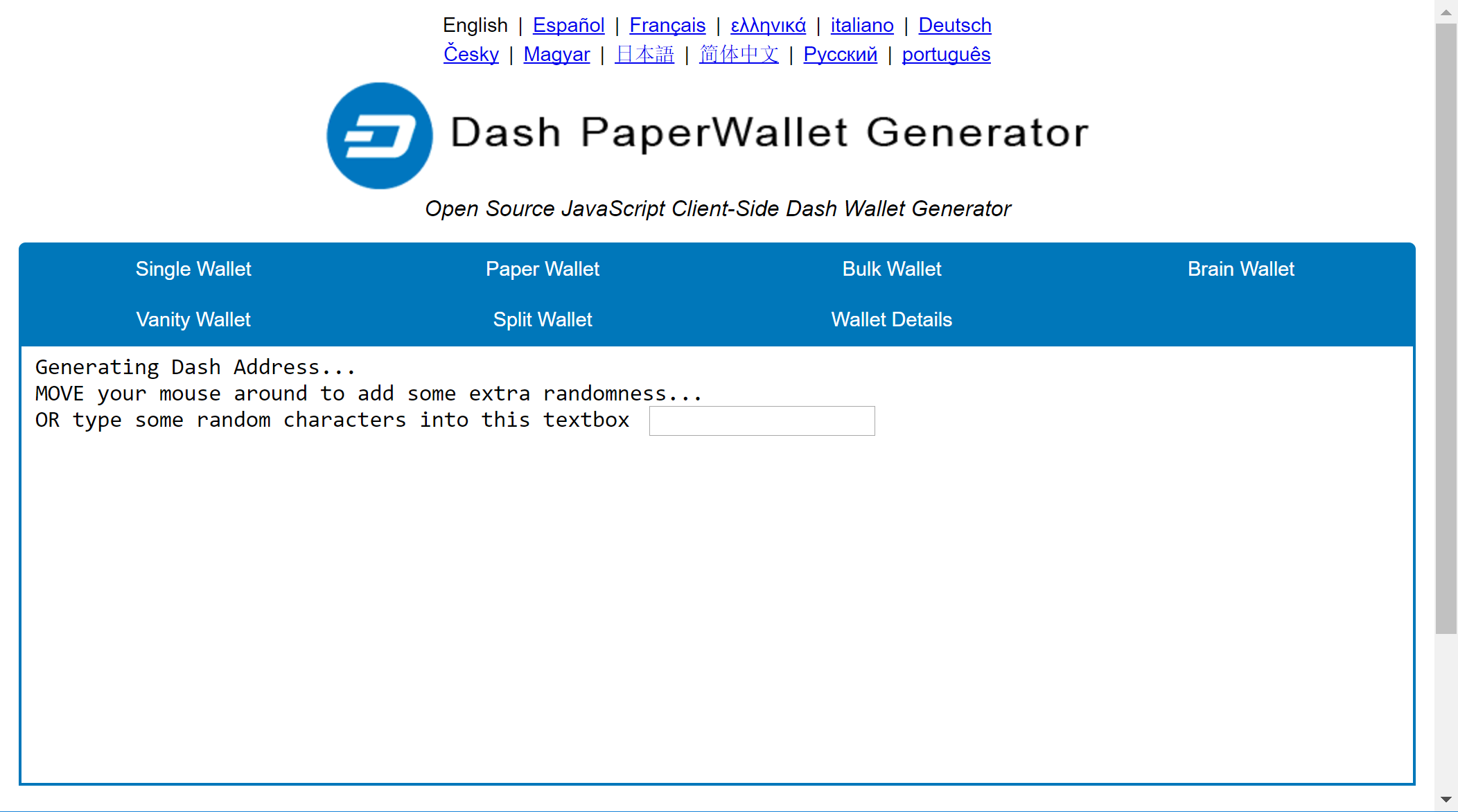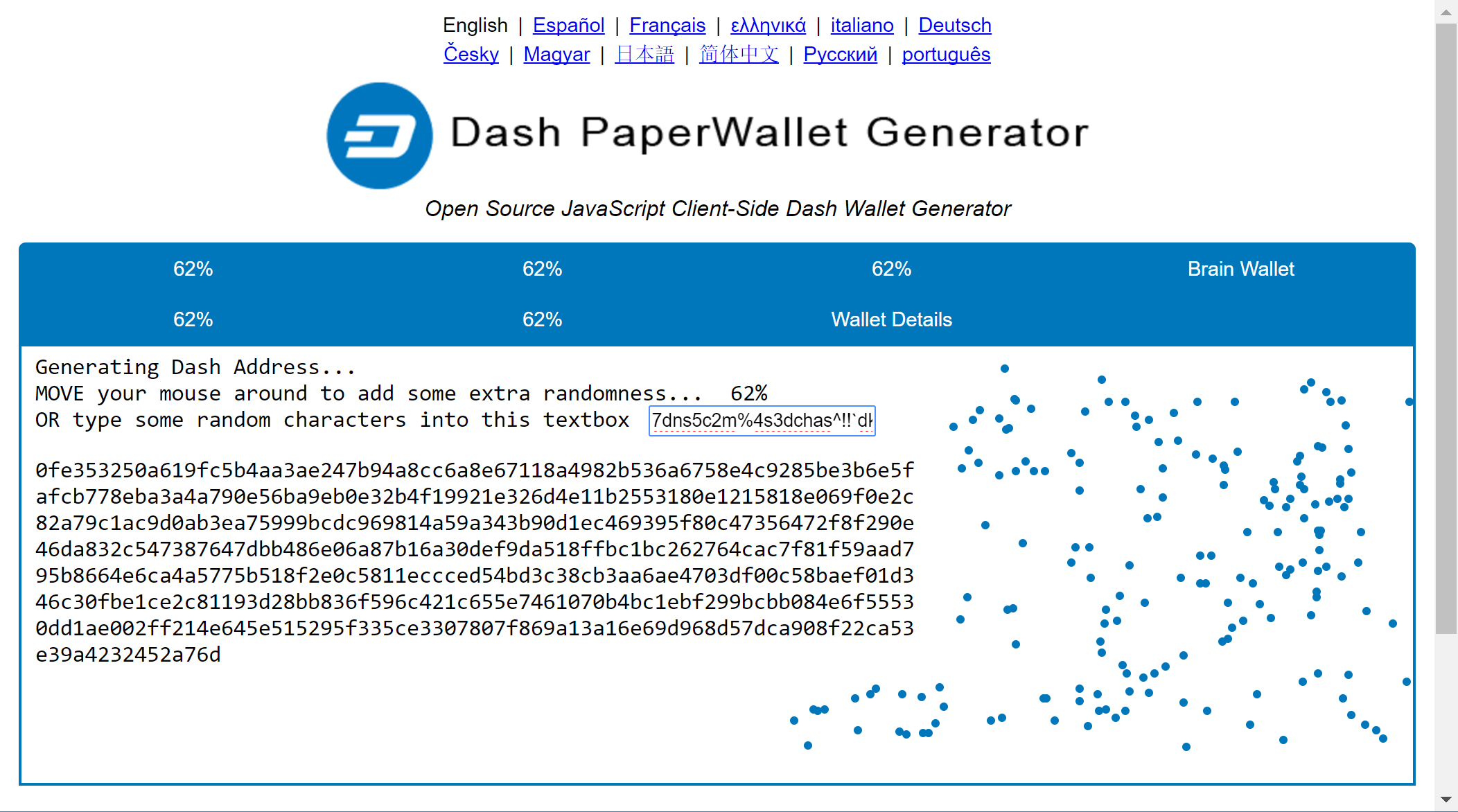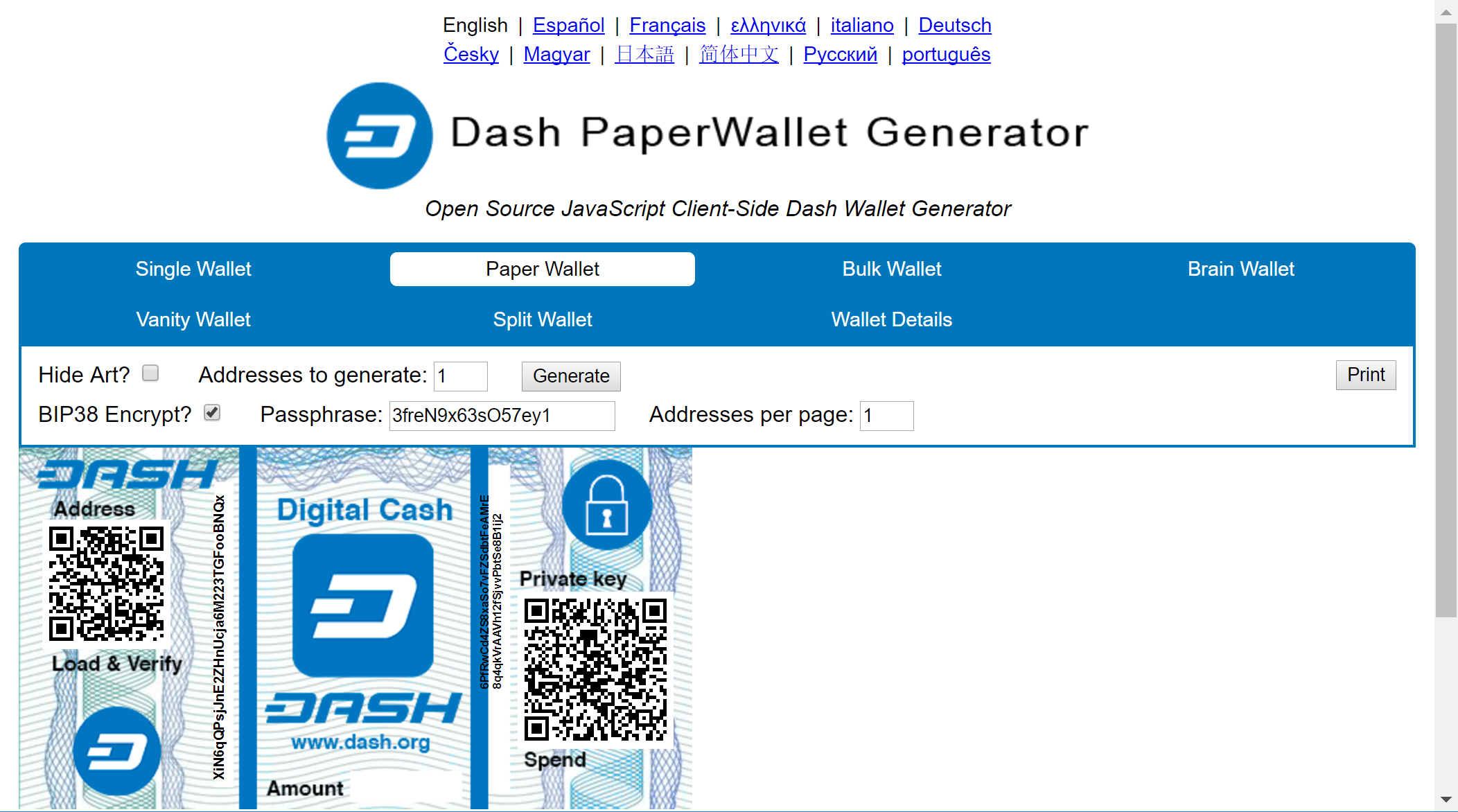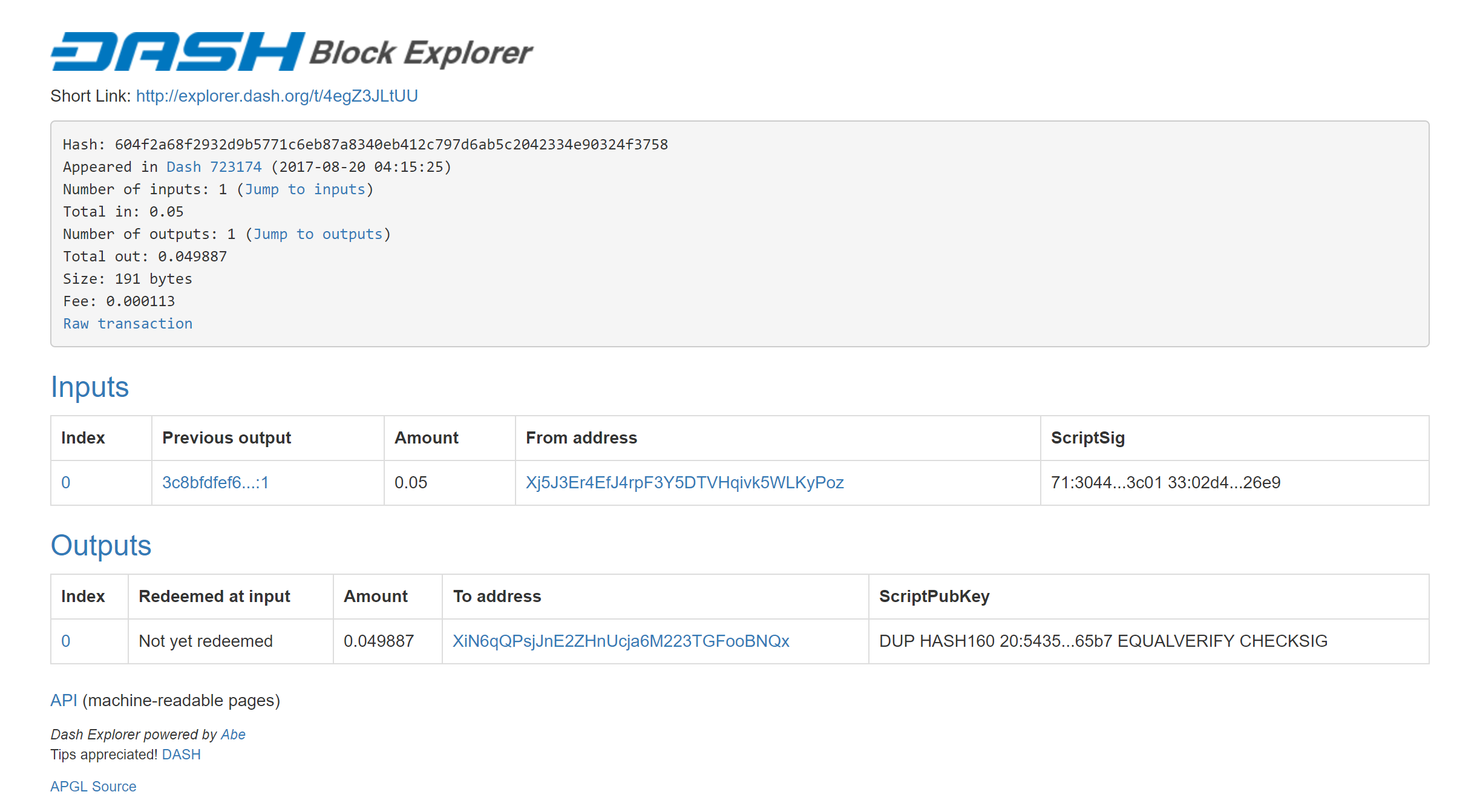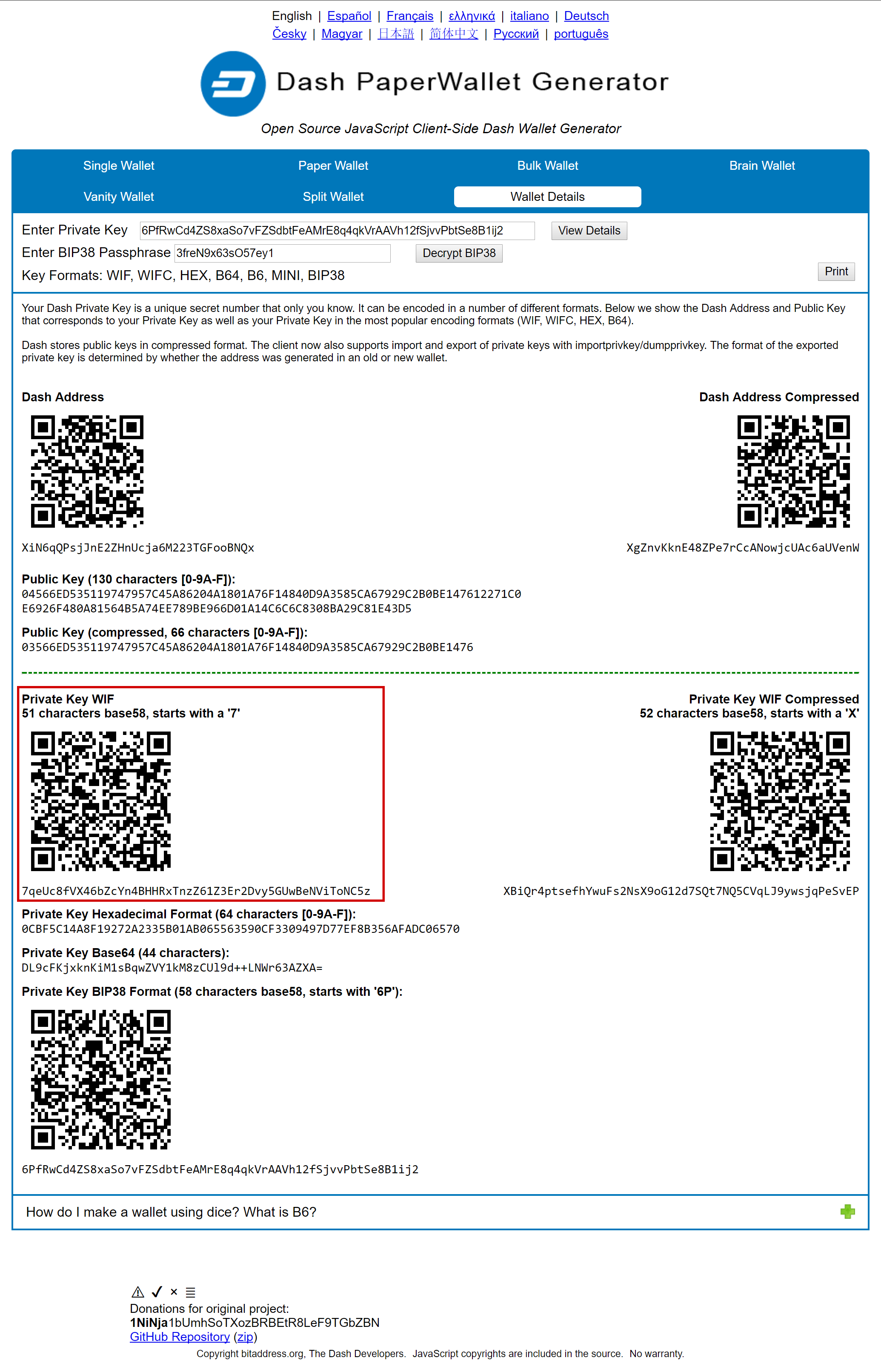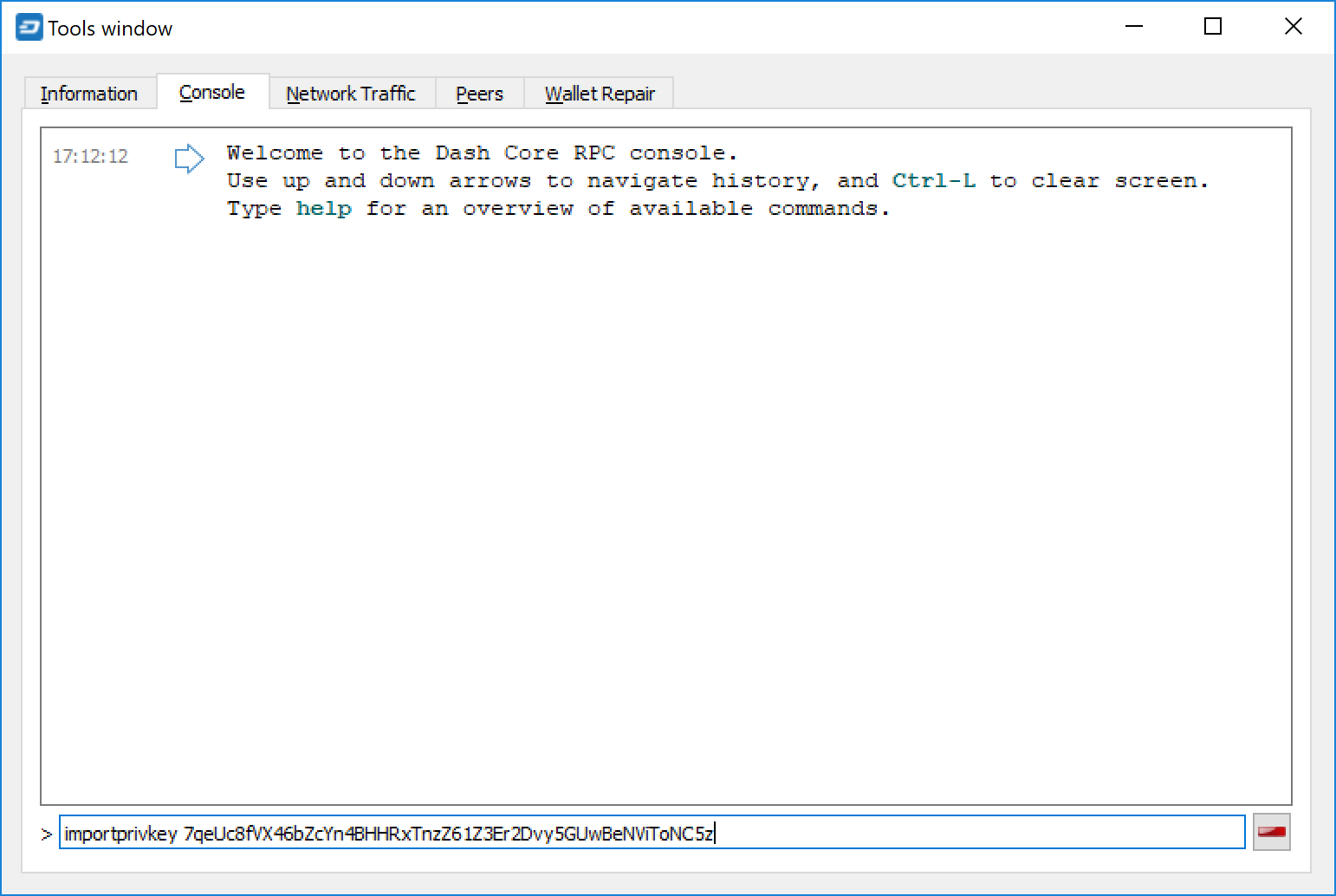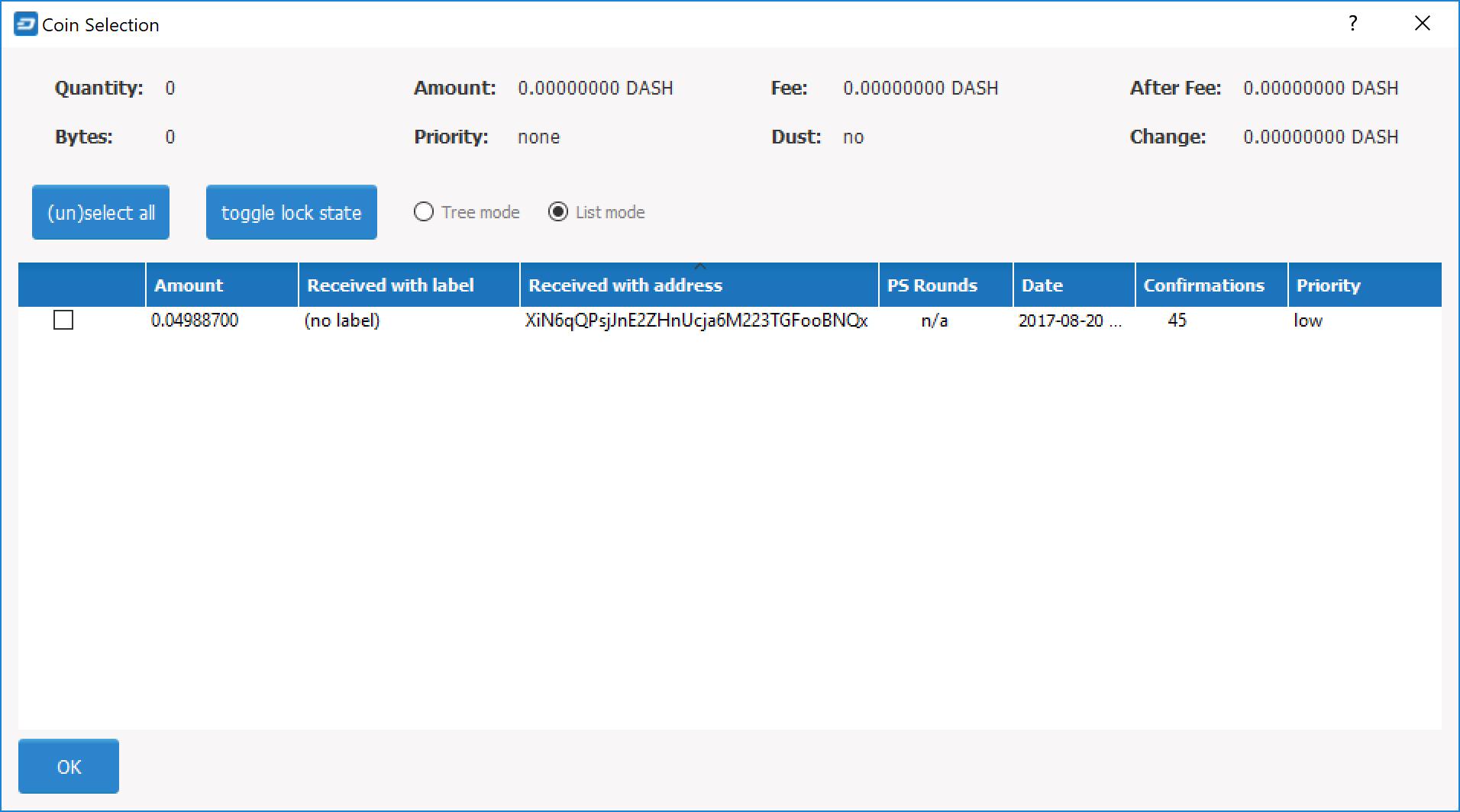Einleitung¶
Ein Paper-Wallet ist eine Methode zum Speichern des privaten Schlüssels, um Zugriff auf sein Guthaben zu erhalten, das auf einer einzigen Adresse gespeichert ist. Sie kann auf einem Computer erzeugt werden, der noch nie mit dem Internet verbunden war, und für die Offline-Speicherung ausgedruckt werden. Als solche sind sie für die Speicherung großer Mengen von Dash geeignet, aber es muss darauf geachtet werden, dass der private Schlüssel nicht verloren geht, da es keine Möglichkeit gibt, Guthaben zurückzuerhalten, wenn es jemals verloren geht. Um den Schlüssel zu verwenden, muss er in eine Online-Wallet importiert oder „gekehrt“ („swept“) werden und sollte nicht mehr verwendet werden. Paper-Wallets sind extrem sicher, aber im Vergleich zu Hardware-Wallets, die auch ein hohes Maß an Sicherheit bieten, etwas unpraktisch für den täglichen Gebrauch.
Paper Wallets verwenden zufällige Eingaben von Nutzern und Maschinen, um eine Reihe von Schlüsseln/Adressen zu generieren, die dann ausgedruckt werden können. Der Generator kann niemals zweimal die gleiche Paper Wallet erstellen. Wenn eine Paper Wallet nicht ausgedruckt wird, kann sie nicht wiederhergestellt werden. Daher sind Paper Wallets anfällig und bedürfen einer besonderen Sorgfalt, damit sie nicht beschädigt, verloren, zerstört oder gestohlen werden. Auch wenn du sie mit BIP38 verschlüsselst (was du machen solltest), könnte ein Angreifer (z.B. ein Einbrecher) diese Verschlüsselung durch die „$5 Wrench-Attack“ umgehen.
Dennoch sind Paper-Wallets zusammen mit einer entsprechenden Planung eine sehr bequeme und benutzerfreundliche Möglichkeit, Dash langfristig zu lagern.
Sicherheit¶
Sie können zwar ein Paper-Wallet mit einem mit dem Internet verbundenen Gerät erstellen, aber die Wallets, die für die Speicherung größerer Guthaben verwendet werden, sollten mit einem Offline-Computer mit einem Single-Use-Betriebssystem erstellt werden, um sicherzustellen, dass alle erzeugten Daten nach Abschluss des Prozesses dauerhaft aus dem Speicher gelöscht werden.
Eine einfache Methode ist das Brennen einer Linux CD. Ubuntu Desktop lässt sich hierfür empfehlen, da es über die meisten Treiber verfügt, während Tails und Kali Linux einen höheren Grad an Sicherheit bieten. Von einer CD zu booten wird empfohlen, da diese read-only ist, doch auch ein USB-Stick sollte in den meisten Fällen funktionieren. Es macht keinen Unterschied, ob ein Laptop oder ein Desktop PC verwendet wird, solange die Netzwerkverbindung während des Generierens der Keys unterbrochen ist.
Booten Sie von der CD und downloaden / installieren Sie Ihre Tools (oder laden Sie sie vorzeitig auf ein USB-Laufwerk herunter). Trennen Sie die Verbindung zum Internet, erstellen Sie Ihre Schlüssel/Adressen/Ausdrucke und schalten Sie das Gerät aus. Sie sind nun die einzige Person, die Zugriff auf diese Adressen hat.
Death Plan¶
Egal für welche Art von Cold-Storage Sie sich entscheiden, planen Sie die Weitergabe der notwendigen Daten zur Wiederherstellung der Schlüssel an Ihre Lieben im Falle eines Unfalls - es wird uns allen passieren. Schreiben Sie sich Ihr Paper-Wallet BIP38 Entschlüsselungspasswort oder Brain-Wallet Passwort auf. Dann schreiben Sie Anweisungen zur Benutzung auf und halten Sie sie getrennt mit einem klaren Vorgehen, wie sie bei Bedarf aufgerufen werden können.
Werkzeuge¶
Eine Dash Paper-Wallet kann auf verschiedene Arten erstellt werden.
- Den Generator auf https://paper.dash.org verwenden
- Den Generator auf https://walletgenerator.net/?currency=Dash verwenden
- GitHub-Quellcode auf https://github.com/dashpay/paper.dash.org/releases/latest, um die Dash Paper Wallet offline zu erstellen
- Der Code, der auf beiden Seiten verwendet wird, kann auf GitHub eingesehen oder direkt heruntergeladen werden
Da der Quellcode aller drei Optionen ähnlich ist, verwendet diese Anleitung https://paper.dash.org als Beispiel. Die Seiten generieren die Keys direkt im Internetbrowser und senden keine Daten an einen externen Server. Am sichersten ist es allerdings, die Software herunterzuladen und über einen unberührten PC zu starten, der nicht mit dem Internet verbunden ist.
Diese Anleitung basiert auf der Anleitung von https://walletgenerator.net. Falls du das Projekt für unterstützenswert hältst, kannst du den Betreibern dort eine kleine Spende zukommen lassen!
Adressen generieren¶
Rufe https://paper.dash.org über deinen Browser auf (oder öffne index.html, wenn du den Wallet Generator heruntergeladen hast). Wähle eine Sprache aus und setze den Generator auf Dash. Das folgende Bild wird nun erscheinen:
Einige willkürliche Daten werden benötigt, um sicherzustellen, dass die generierte Adresse und der Schlüssel einmalig sind. Bewegen Sie die Maus und/oder geben Sie zufällige Zeichen in das Textfeld ein, bis der Prozess 100% erreicht hat und der folgende Bildschirm erscheint:
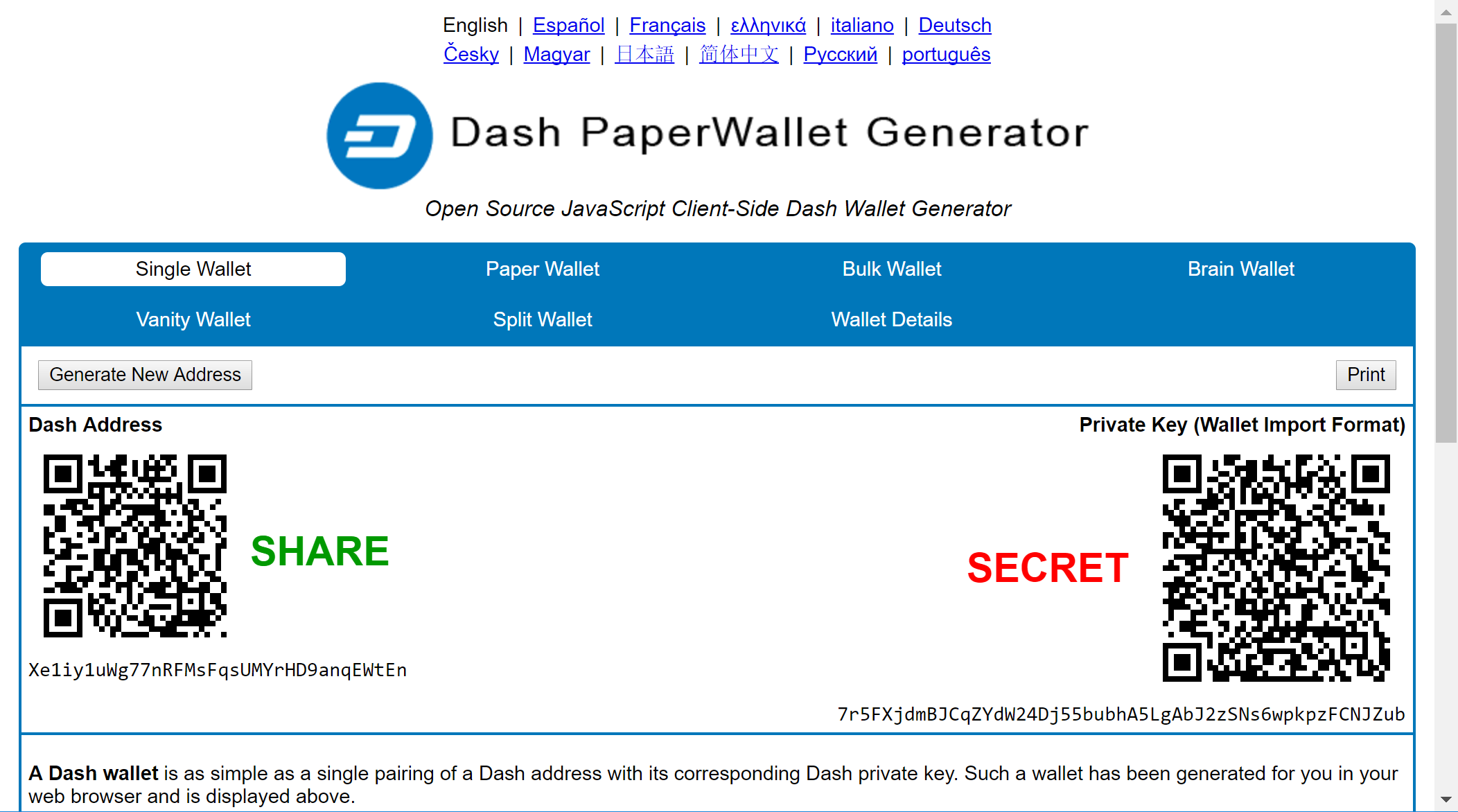
Eine Dash-Adresse und ein privater Schlüssel, die mit dem Dash Paper-Wallet Generator generiert wurden.
Sobald Ihre öffentliche Adresse und Ihr privater Schlüssel (im Wallet Import Format oder WIF) auf der Registerkarte Single Wallet sichtbar sind, sollten Sie sofort auf Print klicken, um die Daten zu drucken und sicher zu speichern. Wenn Sie die Seite verlassen, ohne irgendwie die Dash-Adresse und den privaten Schlüssel festzuhalten, gehen alle Daten unwiederbringlich verloren, zusammen mit allen Guthaben, die Sie an die Adresse geschickt haben.
Verschlüsselung¶
Die auf der Registerkarte Single Wallet angezeigten Informationen haben keine Passwörter und sind nicht verschlüsselt. Sie können diese Paper-Wallet ausdrucken und verwenden, aber sie ist nicht vor Diebstahl geschützt, wenn jemand sie findet. Sie sollten es sicher aufbewahren, genauso wie Juwelen oder Bargeld.
Wenn Sie die zusätzliche Sicherheit eines Passworts für diese Adresse benötigen, klicken Sie auf Paper Wallet. Es erscheint ein anderes Adress-/Schlüsselpaar. Um eine verschlüsselte Wallet zu erstellen, wählen Sie BIP38 Encrypt? und geben Sie eine Passwort ein. Markieren Sie das Kästchen Hide Art?* und ändern Sie in **1 das Feld Addresses to Generate und klicken Sie dann auf Generate. Es wird eine neue Wallet generiert, in der der private Schlüssel (WIF) mit dem von Ihnen angegebenen Passwort verschlüsselt wird, was zu einem BIP38-Schlüssel führt. Sie brauchen nun sowohl diesen BIP38-Schlüssel als auch das Passwort, um das Guthaben auf der Adresse zu kontrollieren, also klicken Sie unbedingt auf Drucken und speichern Sie beide sicher. Wenn Sie sich nicht sicher sind, wie Sie die BIP38-Verschlüsselung verwenden sollen, ist es sehr empfehlenswert, den Workflow mit einer geringen Menge an Dash zu testen, bevor Sie beträchtliche Summen auf einer verschlüsselten Paper-Wallet speichern. Wenn Sie das Passwort vergessen oder den verschlüsselten Schlüssel verlieren, verlieren Sie dauerhaft den Zugriff auf Ihr Guthaben.
Eine Dash WIF Adresse kann dadurch identifiziert werden, dass sie mit einer „7“ beginnt. Ein mit BIP38 verschlüsselter Key kann dadurch identifiziert werden, dass er mit „6P“ beginnt. Hier kannst du mehr über BIP38 erfahren.
Senden an eine Paper-Wallet und Anzeigen der Kontostände¶
Man kann Dash an eine Paper-Wallet senden wie an jede andere Dash-Adresse. Lesen Sie die Dokumentation Ihrer Wallet, wenn Sie nicht wissen, wie das geht. Für dieses Beispiel wurden 0,05 Dash (abzüglich Transaktionsgebühr) an die Adresse der Paper-Wallet gesendet. Jeder, der die öffentliche Adresse kennt, kann mit einem Block-Explorer den Kontostand der Wallet einsehen, aber nur jemand, der den privaten Schlüssel kennt, kann auf das Guthaben zugreifen. Sie können so viele Einzahlungen tätigen und so viele Coins an dieselbe Adresse senden, wie Sie möchten.Sie sollten Ihre Wallet zunächst mit kleinen Mengen testen, um zu lernen, wie es funktioniert.
Mit einer Paper Wallet bezahlen¶
Um das Guthaben einer Paper Wallet zu verwenden, benötigst du folgendes:
- Den Public Key
- Den Private Key als WIF
Folgendes ist nötig, um den BIP38 Key in einen WIF Key umzuwandeln, falls die Wallet verschlüsselt wurde:
- Den verschlüsselten Private Key im BIP38 Format
- Das Passwort, mit dem der Schlüssel verschlüsselt wurde
Optional: BIP38 Key entschlüsseln, um den WIF Key zu erhalten¶
Falls die Paper Wallet verschlüsselt wurde, musst du zuerst den BIP38 Key entschlüsseln. Diesen Schritt kannst du überspringen, falls der Private Key nicht verschlüsselt wurde.
Öffne die Wallet Details Registerkarte, trage den verschlüsselten Key in das Feld Enter Private Key ein und klicke auf View Details. Nun musst du das Passwort in das Feld mit der Aufschrift Enter BIP38 Passphrase eintragen und auf Decrypt BIP38 klicken. Hierdurch werden verschiedene Informationen angezeigt, die zu dem Key gehören. Um auf das Guthaben zuzugreifen ist die Zeichenfolge unter Private Key WIF von Bedeutung. Kopiere den WIF Private Key und verwende ihn im nächsten Schritt.
Den Private Key in die Wallet importieren¶
Wenn du den Inhalt einer Paper Wallet verwenden möchtest, musst du den Private Key, der die Adresse der Wallet kontrolliert, in eine andere Dash Wallet importieren, die mit dem Internet verbunden ist. Wir werden hierfür die Dash Core Wallet verwenden, auch wenn Dash Electrum und mobile Wallets ebenfalls funktionieren. Öffne die Dash Core Wallet und klicke auf Einstellungen und Wallet entsperren. Gib nun das Passwort ein. Klicke dann auf Werkzeuge und wähle Debugkonsole aus. Die Konsole erscheint nun. In sie musst du den folgenden Befehl eintragen:
importprivkey <your private key in WIF>
Der Prozess setzt voraus, dass die gesamte Blockchain erneut nach der involvierten Adresse durchsucht wird. Dieser Vorgang wird daher einige Zeit in Anspruch nehmen. Sobald der Vorgang abgeschlossen wurde, werden alle Transaktionen, welche die importierte Adresse involvieren, in der Transaktionsliste angezeigt werden. Über Coin Control kannst du die Adresse für Zahlungen aktivieren oder deaktivieren.
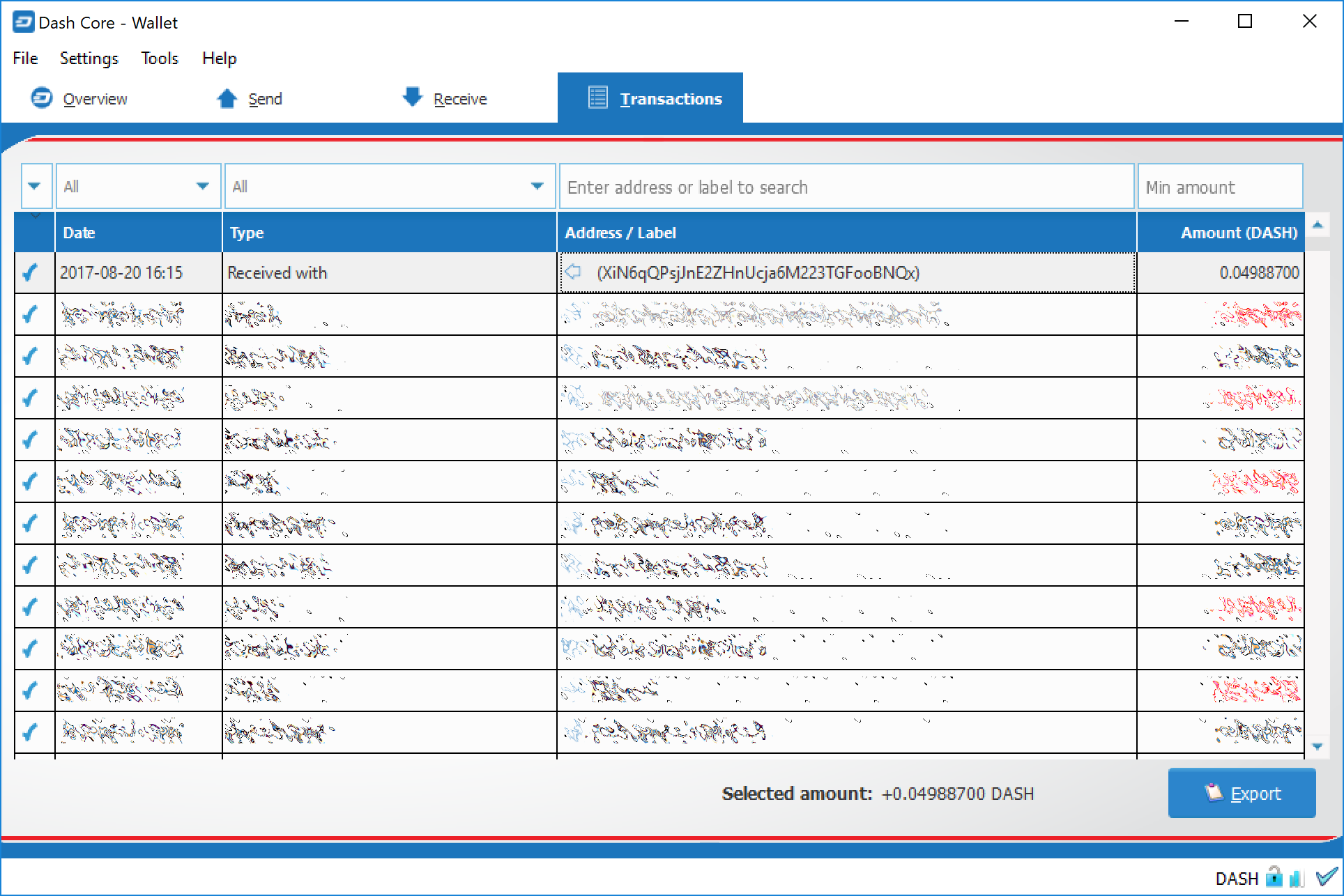
Da die Adresse, die zu der Paper Wallet gehört, immer noch die Kontrolle über das Guthaben hat, kann dieses auche in eine weitere Wallet importiert werden, falls das Papier nicht zerstört wird. Daher wird empfohlen, dass der Inhalt einer Paper Wallet an eine andere Adresse übertragen wird, über die nur du die volle Kontrolle hast. Hierdurch kann ein Dritter nicht auf dem selben Weg Zugriff auf dein Guthaben erhalten. Dein Guthaben kannst du somit wie gehabt verwenden.
Sobald die Paper Wallet geleert wurde und du dir sicher bist, dass sie nicht wieder aufgeladen wird, kannst du das Papier zerstören.